Win11系统打印机和扫描仪添加方法 Win11系统如何添加打印机
更新时间:2023-08-08 15:38:37作者:jhuang
Win11系统打印机和扫描仪添加方法,使用打印机之前都要连接电脑,所以打印机和扫描仪的添加方法成为了许多用户关注的焦点。在Win11系统中,添加打印机的步骤十分简便,用户只需按照一定的操作流程,即可成功将打印机连接至电脑。而对于扫描仪的添加,同样也是通过简单的设置即可轻松实现。本文将详细介绍Win11系统如何添加打印机的方法,帮助用户快速上手。
Win11系统添加打印机和扫描仪的方法介绍:
1、首先,按键盘上的 Win + X 组合键,或右键点击任务栏底部的Windows开始图标,在打开的隐藏菜单项中,选择设置;
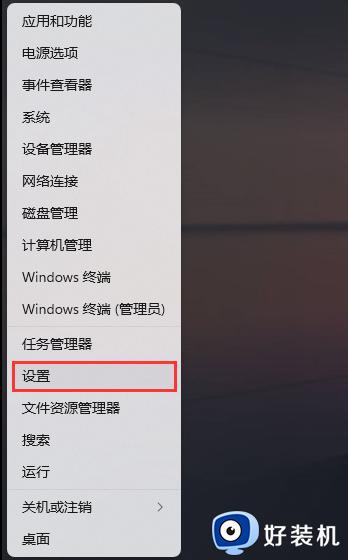
2、Windows 设置窗口,左侧边栏,点击蓝牙和其他设备;
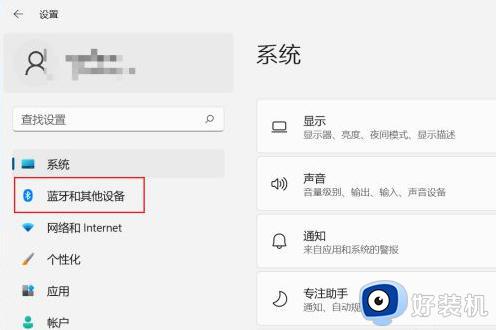
3、蓝牙和其他设备下,点击打印机和扫描仪(首选项、疑难解答);
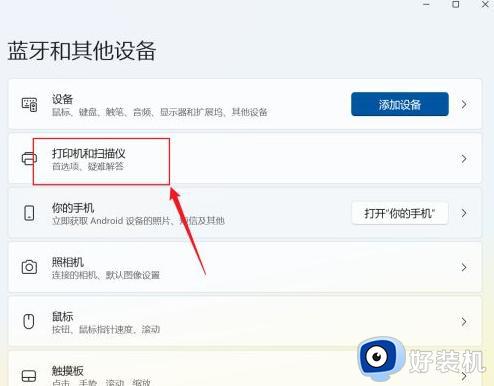
4、当前路径为:蓝牙和其他设备>打印机和扫描仪,点击添加设备;
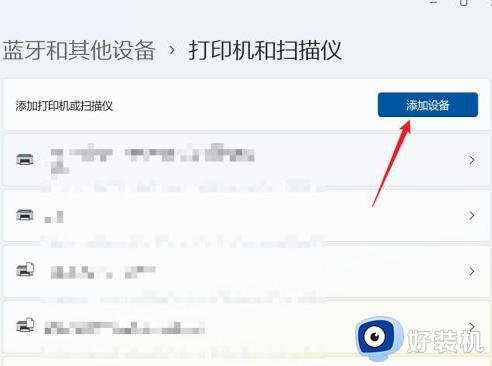
5、如果系统能发现新打印机和扫描仪直接添加,如果是网络打印机,一般需要点手动添加,在弹出的界面,输入网络打印机的地址即可。
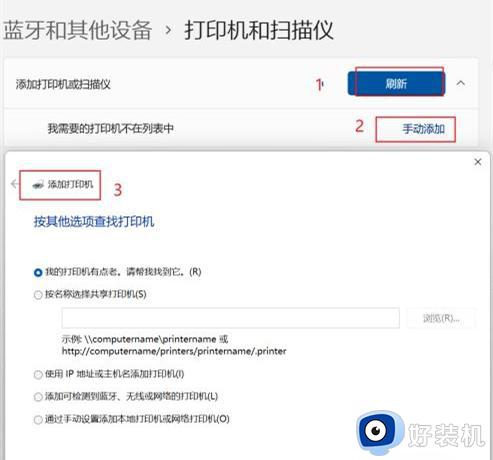
以上是Win11系统添加打印机和扫描仪的方法,如有类似问题的用户可以参考本文中介绍的步骤进行操作,希望这些内容对大家有所帮助。
Win11系统打印机和扫描仪添加方法 Win11系统如何添加打印机相关教程
- win11扫描仪与打印机如何连接 win11连接扫描仪和打印机的操作方法
- win11 扫描不到打印机怎么办 win11添加打印机找不到设备如何处理
- win11系统如何添加打印机 win11添加打印机的方法
- 如何在win11添加网络共享打印机 win11添加网络共享打印机的详细步骤
- win11添加打印机搜不到怎么办 win11添加打印机搜不到解决方法
- win11怎么添加本地打印机 如何添加本地打印机win11
- win11系统添加打印机的步骤 win11如何添加打印机
- win11添加本地打印机的方法 win11怎么添加本地打印机
- win11如何添加网络共享打印机 win11添加网络共享打印机的步骤
- win11添加网络打印机步骤 win11系统怎样添加网络打印机
- win11家庭版右键怎么直接打开所有选项的方法 win11家庭版右键如何显示所有选项
- win11家庭版右键没有bitlocker怎么办 win11家庭版找不到bitlocker如何处理
- win11家庭版任务栏怎么透明 win11家庭版任务栏设置成透明的步骤
- win11家庭版无法访问u盘怎么回事 win11家庭版u盘拒绝访问怎么解决
- win11自动输入密码登录设置方法 win11怎样设置开机自动输入密登陆
- win11界面乱跳怎么办 win11界面跳屏如何处理
win11教程推荐
- 1 win11安装ie浏览器的方法 win11如何安装IE浏览器
- 2 win11截图怎么操作 win11截图的几种方法
- 3 win11桌面字体颜色怎么改 win11如何更换字体颜色
- 4 电脑怎么取消更新win11系统 电脑如何取消更新系统win11
- 5 win10鼠标光标不见了怎么找回 win10鼠标光标不见了的解决方法
- 6 win11找不到用户组怎么办 win11电脑里找不到用户和组处理方法
- 7 更新win11系统后进不了桌面怎么办 win11更新后进不去系统处理方法
- 8 win11桌面刷新不流畅解决方法 win11桌面刷新很卡怎么办
- 9 win11更改为管理员账户的步骤 win11怎么切换为管理员
- 10 win11桌面卡顿掉帧怎么办 win11桌面卡住不动解决方法
